iPhone手机是屌丝朋友梦寐以求的手机,不过高达数千元的iPhone手机也不是普通用户可以承受的。因此如果你有一部手机,那么在走亲访友的时候,iPhone手机也将成为其讨论与把玩的焦点。但对于iPhone手机用户来说,最怕的不仅仅是电量与信号问题,更多的还是众多亲朋好友喜欢拿着iPhone手机试玩,对我们手机内部的一些隐私东西存在很多不便,比如iPhone照片中,有很多是不想被他人看到的,那么该怎么办呢?接下来本文将与大家分享下iPhone怎么隐藏照片,要隐藏照片,在iPhone中显得非常简单,以下一起来看看吧。
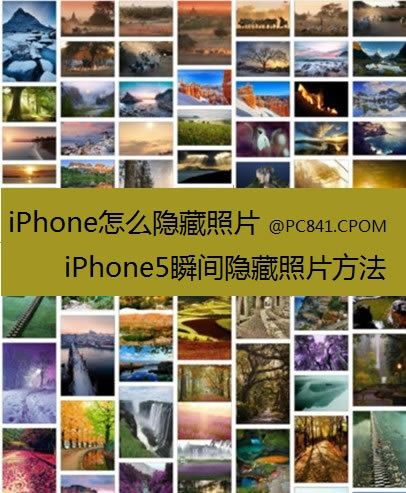
iPhone怎么隐藏照片 iPhone5隐藏与恢复照片方法
类似阅读:。
这里我们以目前最新的iPhone5为例,教您如何快速隐藏iPhone照片与恢复,其他版本的iPhone手机也均是一样,废话不多说,一起来看看方法步骤吧。
1、首先打开iPhone手机,在相册中找到我们需要隐藏的照片,然后点击上边的“编辑”,如下图所示:
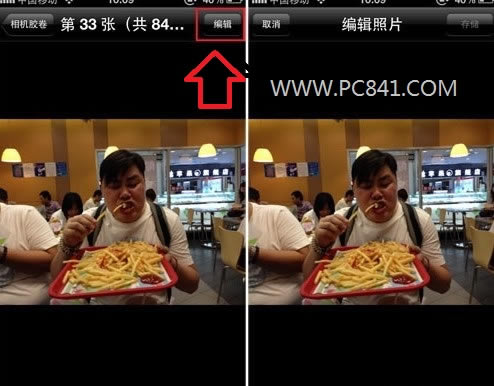
编辑iPhone照片
2、点击编辑之后,我们可以看到一个选择拖动框,用这个我们可以选择裁剪照片,这个时候我们可以将选择框避开照片中的隐私部位,剪裁其他无关痛痒的位置,然后点击保存即可,如下图所示:

剪裁iPhone照片,注意避开隐藏部位
3、点击保存之后,原来的照片就变了我们剪裁过的一小部分了,这样就很好的保护了我们照片的隐私部分。可能大家会说,这样操作,不把照片给毁了吗,跟删除有什么区别呢?其实不然,要恢复照片也是相当简单的,只要反向操作一次即可。
iPhone照片恢复原来样子方法:
我们再次打开这张被裁剪小的照片,继续用编辑与裁剪,反方向拖动屏幕上的方框,直到照片被还原,最后保存即可,恢复到原来的样子了,如下图。
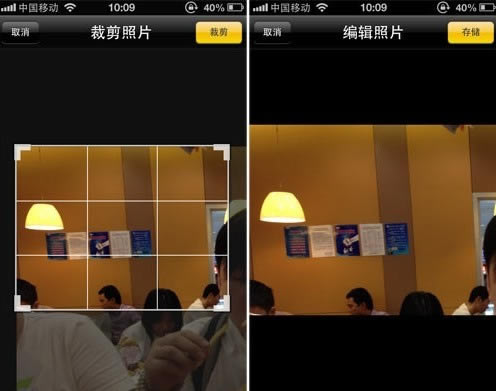
iPhone隐藏照片恢复方法
不得不说苹果iPhone手机在细节方面优化的非常不错,通过以上方法隐藏照片操作也仅仅在十来秒左右,非常快速便捷,并且不损坏照片。当然如果您需要隐藏的iPhone照片过多的话,这种方法也不是很好。那么建议大家使用一些文件隐藏工具或者先删除,最后再使用数据恢复软件恢复即可。
相关推荐:。